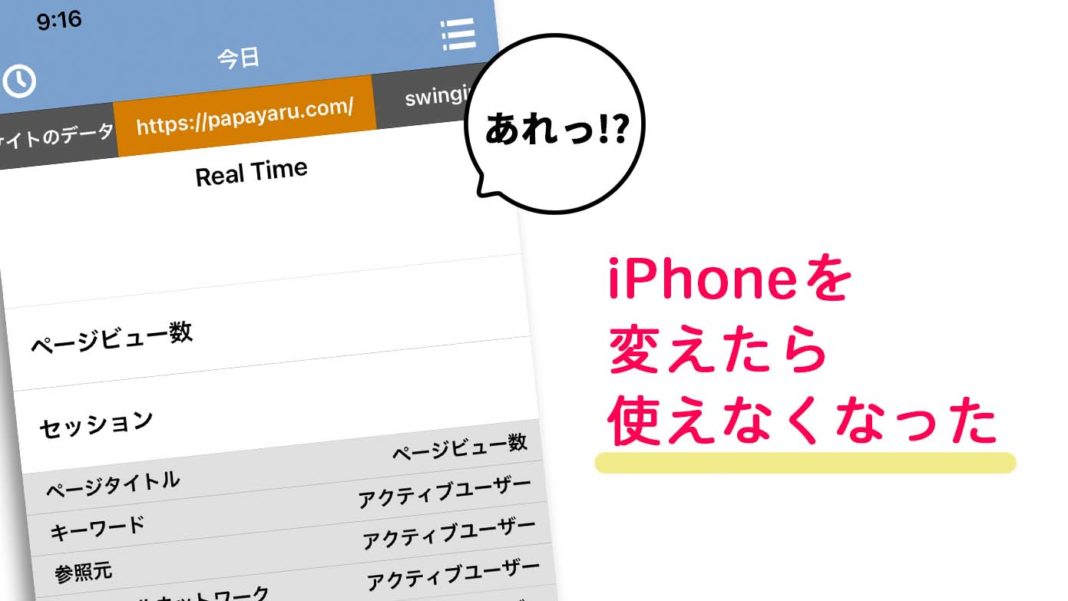Google Analyticsの情報を、素早く確認することができるスマートフォン用アプリ「AnalyticsPM」(iPhone用、Android用あり)。
僕は、iPhone 6の頃に愛用しはじめ、現在iPhone 13 Pro。
6年以上毎日使い使い続けている、お気に入りのアプリです。
このアプリは、iPhoneを新機種に買い替えたり、故障により本体交換になった際は、データ移行後であってもうまく使えないことがあります。
今回は、AnalyticsPM、iPhoneの機種変後につながらなくなったときの解決法をお伝えします。
AnalyticsPM、何も表示されず使えなくなった
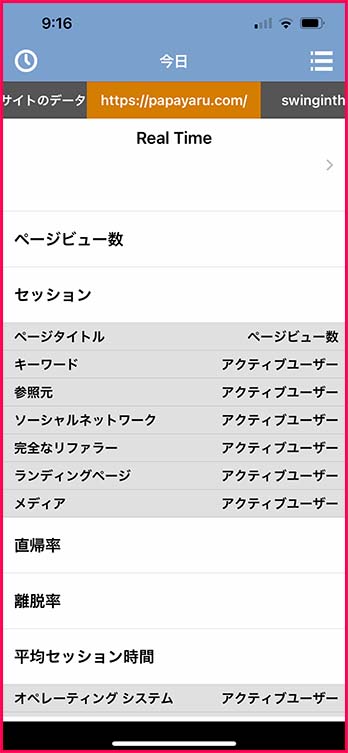
AnalyticsPMの起動画面です。
数字が何も表示されていません。
自分のサイトが画面上部にあるので、Googleアカウントにはログインできていると思うのですが、アプリを再起動したり、期間設定を変えてデータを再読み込みさせても、何も表示されないのです。
ログアウトし、Googleアカウントに再ログインすれば直る
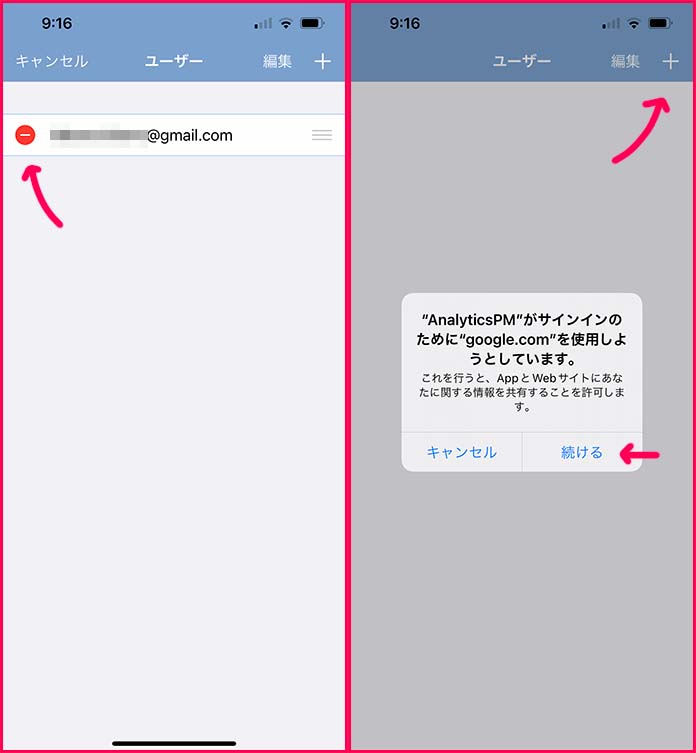
解決手順
- 画面右上の三本線をタップ
- 画面右下のギアマーク(設定)をタップ
- 一覧より「ユーザー設定」をタップ
- 画面上の「編集」をタップ
- ログイン中のアカウントを削除する(赤丸に白の横線アイコン)
- 画面右上の「+」をタップ
- 自分のGoogleアカウントに再ログインする
上記の手順を行えば、おそらく復旧できるはずです。
一見、きちんとログインできているようにみえて、実はGoogleアカウントにログインできていなかったのです。
新しいiPhoneにデータ移行をし、その後「AnalyticsPM」が使えなくなった方はぜひお試しください。
アプリ「AnalyticsPM」の魅力
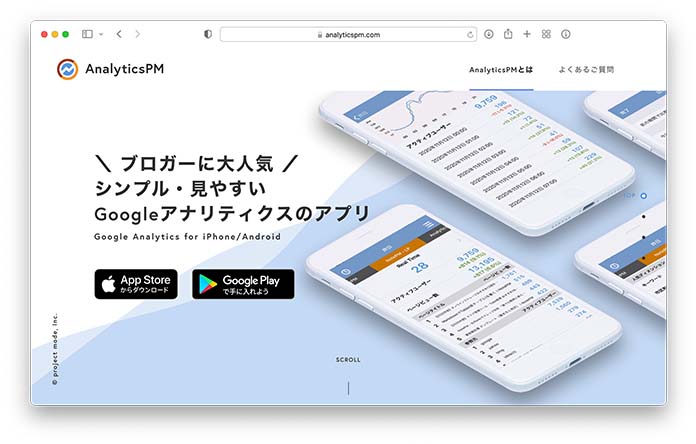
最後に余談。
「Google Analyticsの公式アプリがあるのだから、わざわざ他社製のアプリを使わなくても良いのでは?」
そう考える方もいらっしゃるでしょう。
確かにそうなのですが、Google Analyticsは機能が豊富すぎて、サクッと確認したいときに不便なのです。
アプリ「AnalyticsPM」を使うと、画面をカスタマイズし、指定した項目だけを1画面にドンと表示させることができます。あれこれタップしなくても、取り急ぎの状況が一望できるのはとても便利です。
個人ユーザであれば、ブログやアフィリエイトサイトを運営している方には特におすすめです。アクセス解析を日常的にチェックするのは、サイトを育てていくのに重要ですからね。
アプリ自体は無料ですが、課金すればプロ版にできます。価格は490円です(記事執筆時点)。一度課金すれば、ずっとプロ用として使えます。僕が課金したもは5年ほど前です。
iOS版、Android版の両方があるので、まだ使ったとがないサイト運営者さんはぜひお試しくださいね。おすすめですよ。